Dešifrování disků DVD bude vždy základem digitalizace mediálních souborů. Protože většina domácích vydání filmů a televizních pořadů je produkována na discích DVD, specializovaný software, který dokáže tento obsah převést na přístupnější digitální soubory, je nutností. Pokud jde o možnosti šifrování, uživatelé, kteří dešifrovat DVD pomocí HandBrake video transkodér software jsou nejběžnější, protože nástroj má nezbytné funkce pro čtení a digitalizaci DVD. S ohledem na to tento článek poskytne našim čtenářům kompletní uživatelskou příručku o tom, jak používat HandBrake k dešifrování DVD, odstraňovat obvyklé problémy, když HandBrake nemůže dešifrovat DVD, spolu s alternativní možností, kterou můžete použít ke čtení obsahu DVD kromě HandBrake.
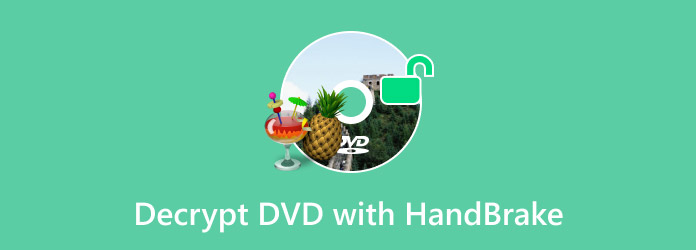
Část 1. Dešifrování DVD pomocí ruční brzdy
Ačkoli Ruční brzda dokáže dešifrovat data DVD, byl program vyvinut především jako software pro překódování videa, který se často používá pro konverzi formátu videa, zmenšení velikosti souboru, zvýšení kvality a dešifrování disků DVD.
Použití nástroje k dešifrování DVD však vyžaduje trochu nastavení, včetně instalace zásuvného modulu třetí strany, který obchází ochranu proti kopírování z oficiálních domácích verzí. Tuto část článku začneme poskytnutím návodu k instalaci rozšíření Libdvdcss.
1.1 Stáhněte a nainstalujte Libdvdcss
Rozšíření Libdvdcss je plug-in knihovny s otevřeným zdrojovým kódem, který dokáže obejít Content Scramble System (CSS), nejběžnější systém ochrany proti kopírování používaný u vydání DVD. Chcete-li zjistit, jak toto rozšíření nainstalovat, postupujte podle níže uvedeného tříkrokového průvodce.
Krok 1. Vyhledejte rozšíření Libdvdcss na jejich stránce GitHub. Vzhledem k tomu, že plug-in je vyvíjen jako open-source nástroj, lze soubor stáhnout z GitHubu zdarma.
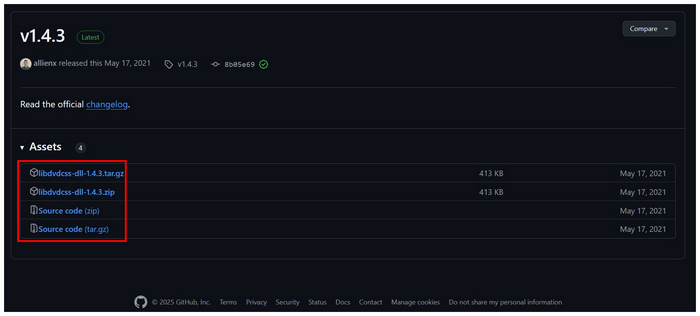
Krok 2. Po nahrání souboru extrahujte komprimovaný soubor, který jste stáhli z Github. Vyberte soubor dll podle vašeho počítače, ať už 32bitový nebo 64bitový. Poté zkopírujte soubor s názvem libdvdcss-2.dll.
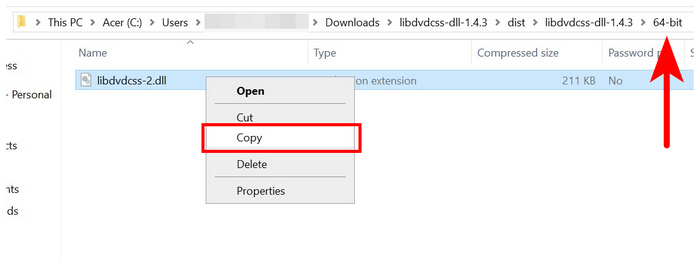
Krok 3 Otevřete umístění souboru HandBrake. Můžete tak učinit kliknutím pravým tlačítkem myši na ikonu na ploše a výběrem možnosti Otevřít umístění souboru. Do instalační složky, kde se nachází HandBrake, vložte soubor libdvdcss-2.dll soubor.
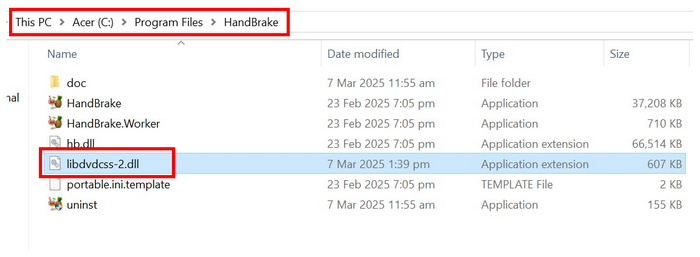
Jakmile je soubor DLL umístěn do instalačního umístění HandBrake, můžete tento nástroj použít k dekódování DVD s měřením ochrany proti kopírování.
1.2 Dešifrování disků DVD pomocí jednoduchých kroků
Po instalaci rozšíření bypassu ochrany proti kopírování do umístění instalace HandBrake můžete nyní začít dešifrovat DVD v něm. Jednoduše postupujte podle našeho průvodce a zjistěte, jak dešifrovat a ripovat disky DVD pomocí funkce HandBrake, kterou nainstalovaný zásuvný modul obchází.
Krok 1. Vložte disk DVD do počítače pomocí vestavěné diskové jednotky nebo hardwaru DVD třetí strany. Zkontrolujte správce souborů v počítači a ujistěte se, že bylo vloženo DVD.
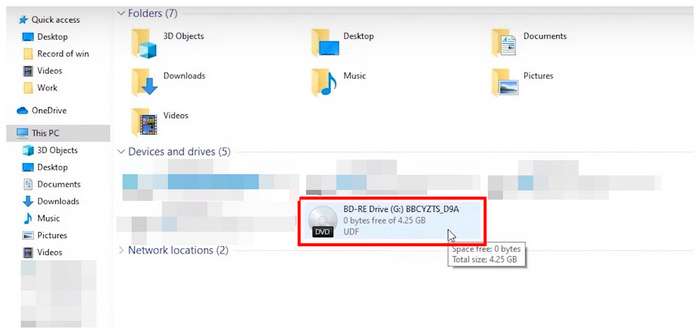
Krok 2. Otevřete HandBrake, poté vyberte vložené DVD v úvodní nabídce programu a nastavte jej jako zdroj. HandBrake nyní načte načtené zařízení.
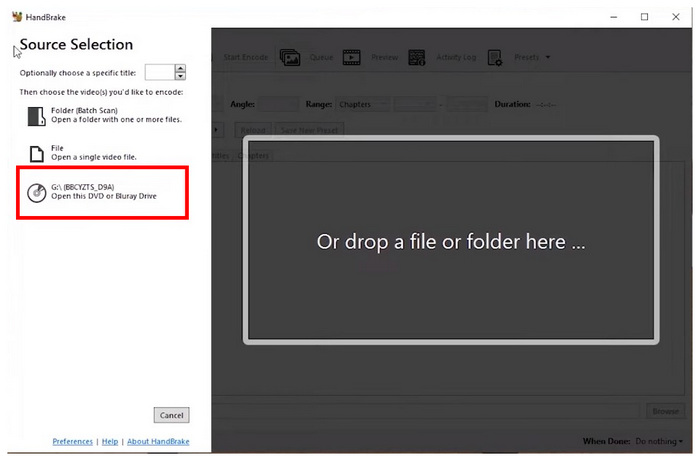
Krok 3 Jakmile HandBrake přečte vložené DVD, můžete nyní upravit různá nastavení, která jsou přístupná v nabídce HandBrake. V opačném případě klikněte na Spusťte kódování pro zahájení procesu dešifrování DVD. Všimněte si, že umístění zakódovaného souboru lze upravit pomocí Uložit jako cestu umístění ve spodní části nabídky.
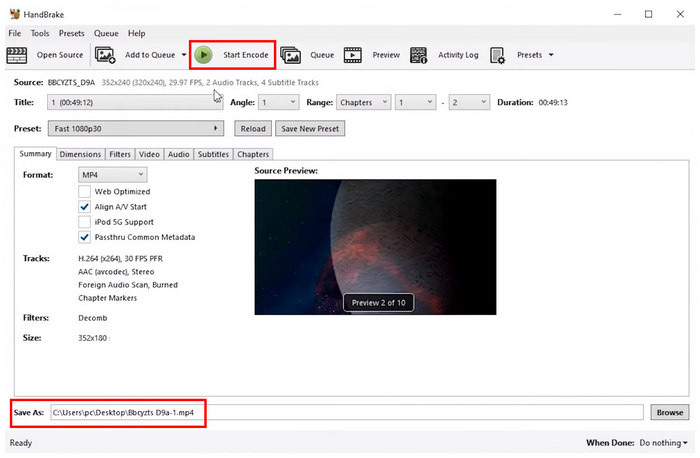
Při dešifrování DVD na HandBrake si všimněte, že zásuvný modul Libdvdcss byl navržen pouze tak, aby obcházel ochranu CSS, takže nemusí selhat při odstranění pokročilejší ochrany proti kopírování. Aby se učili pokročilejší Alternativy ruční brzdy pro ripování nebo dešifrování DVD si prosím přečtěte třetí část článku.
Část 2. Odstraňování problémů s HandBrake nemůže dešifrovat DVD
Nainstalujte Libdvdcss do ruční brzdy
K obejití ochrany DVD je nutný zásuvný modul Libdvdcss, který lze přidat ručně v HandBrake. Dvakrát zkontrolujte program HandBrake, abyste zjistili, zda váš software nainstaloval rozšíření. Jakmile je zásuvný modul přidán do HandBrake, můžete nyní používat software k dešifrování všech forem DVD.
Vyhněte se DVD s ochranou proti kopírování pokročilejší než CSS
Vzhledem k tomu, že plug-in podporovaný HandBrake byl omezen pouze na CSS, zajistěte, aby DVD, která budete dešifrovat, měla stejnou ochranu proti kopírování nebo byla vybavena méně účinnou ochranou proti kopírování.
Proveďte restart softwaru nebo systému
Po instalaci požadovaných zásuvných modulů nezapomeňte restartovat software HandBrade nebo provést restart systému. Tento krok zajistí, že váš systém a nástroj kodéru videa v HandBrake budou resetovány.
Část 3. Nejlepší bezplatná alternativa ruční brzdy k dešifrování DVD
Pokud chcete zpracovat soubor DVD pomocí pokročilejšího systému prevence proti kopírování než CSS, nehledejte nic jiného než Blu-ray Master Free DVD Ripper. Tato alternativa HandBrake, která byla navržena pro provádění všech forem ripování DVD, byla navržena tak, aby zvládla všechny formy ochrany proti kopírování a omezení, která jsou nainstalována na souborech DVD.
Program nevyžaduje další zásuvné moduly, protože má vestavěný hyper-threading a super kodér schopný dešifrovat chráněné soubory DVD.
Kromě účinného dešifrovacího jádra mohou mít soubory zakódované pomocí tohoto nástroje výstupní formát uložený ve více než 200+ digitálních formátech dostupných v programu. Videa dešifrovaná pomocí Blu-ray Master Free DVD Ripper lze uložit do MP4, MKV, AVI nebo jiných oblíbených formátů.
Podrobný návod na zavržení DVD pomocí nejúčinnější alternativy ruční brzdy najdete v našem níže uvedeném průvodci o používání Blu-ray Master Free DVD Ripper. Nejprve si stáhněte software, aby bylo snazší sledovat každý krok.
Stažení zdarma
Pro Windows
Bezpečné stahování
Stažení zdarma
pro macOS
Bezpečné stahování
Krok 1. Vložte do počítače disk DVD, který chcete dešifrovat. Dále otevřete Blu-ray Master Free DVD Ripper a vyberte Možnost načíst disk. Vybrat OK v nabídce pro potvrzení výběru.

Krok 2. Jakmile program přečte DVD, obsah DVD bude přítomen v nabídce. Vyberte videa, která chcete dešifrovat. Poté klikněte na Procházet pro nastavení umístění videa, které bude ve vašem počítači dešifrováno.

Krok 3 Po dokončení úprav konfigurací, které lze ve videu použít, klikněte Konvertovat k dešifrování obsahu DVD do vašeho počítače. Počkejte na dokončení procesu a přejděte do nastaveného cíle, abyste našli dešifrovaný soubor videa, který jste převedli.

Dodržením pouhých tří jednoduchých kroků můžete dešifrovat chráněná DVD efektivněji a rychleji než HandBrake. Kombinace těchto prvků dělá z Blu-ray Master Free DVD Ripper nejen alternativu, ale celkově vylepšenou možnost.
Závěr
Nyní, když jsme poskytli podrobný průvodce používáním HandBrake s jeho alternativou, doufáme, že vám tento článek pomohl naučit se dešifrovat disky DVD pomocí obou programů uvedených v tomto článku. Pro snazší výběr, který byste měli použít, důrazně doporučujeme Blu-ray Master Free DVD Ripper, protože je rychlejší, jednodušší na použití a celkově efektivnější.
Stáhněte si software pomocí níže uvedeného odkazu.

